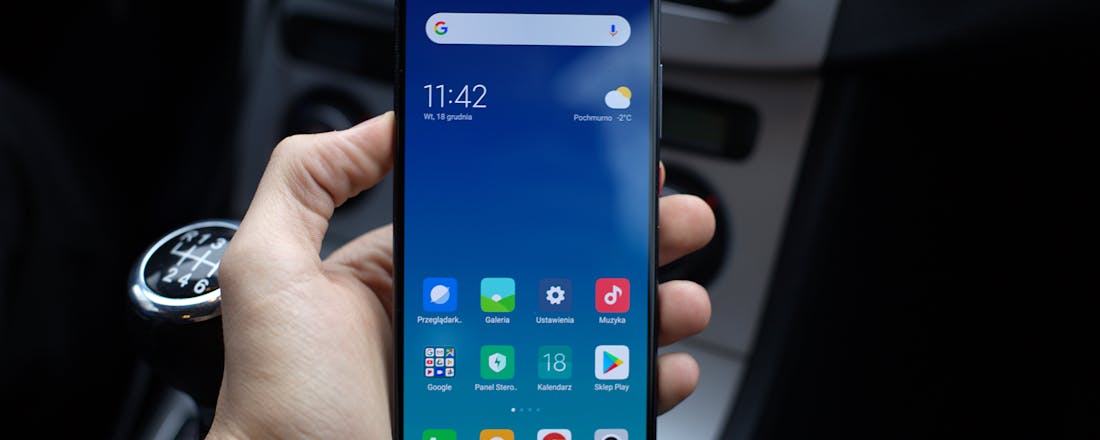De vijf beste gratis apps voor in de auto
Wanneer je in een auto zit, dan hoor je natuurlijk vooral je blik op de weg te hebben. Dat gezegd hebbende, zijn er heel veel apps die het leven in de auto een stuk makkelijker kunnen maken.
©CIDimport
Lees hier wat dit betekent.
Apps die je helpen tijdens het rijden, zonder je smartphone te hoeven bedienen en apps die je kunnen helpen om, bijvoorbeeld, iets te vinden wanneer je ergens even geparkeerd staat. Wij hebben vijf van dit soort apps voor je op een rijtje gezet.
Spotify – iOS en Android
Wat is er fijner dan in je auto zitten en naar je favoriete muziek luisteren? Je wil natuurlijk wel een beetje kunnen bepalen wát je luistert, en ondertussen ook op de weg letten. Een app als Spotify is om die reden fantastisch. De app heeft vrij snel door dat je in de auto zit, en schakelt daarna over op een speciale auto-interface, met grote knoppen en een vereenvoudigde bediening. Steeds meer auto’s kunnen de app gewoon bedienen via de bediening in hun stuur, maar mocht dat niet zo zijn, dan zorgen de grote knoppen er in ieder geval voor dat je je ogen niet van de weg hoeft te halen om de playlist van je keuze in te drukken.
©CIDimport
Fuelio –Android
Je hebt waarschijnlijk wel een idee wat je auto maandelijks verbruikt aan brandstof. Maar heel precies weet je het waarschijnlijk niet, terwijl dit wel nuttige informatie is. Fuelio helpt je dit in kaart brengen. Elke keer wanneer je tankt voer je de literprijs van de brandstof in en hoeveel liter je hebt getankt. Na een tijdje krijg je automatisch handige overzichten waardoor je heel nauwkeurig in kaart kunt brengen wat je auto kost. De mogelijkheid om je, op basis van het aantal gereden kilometers, te herinneren aan het feit dat je auto klaar is voor onderhoud, is een hele grote bonus. Nadeel? De app is er niet voor Apple, alleen voor Android.
©CIDimport
Parkmobile – iOS en Android
We verspillen jaarlijks heel wat geld door te betalen voor parkeerminuten die we niet gebruiken. Een app als Parkmobile kan hierbij helpen. Je voert simpelweg je kenteken in (dit kost een euro per kenteken), en wanneer je ergens parkeert vul je simpelweg de parkeerzone in, en druk je op Stop. Wanneer je klaar bent met parkeren druk je op Stop, waarna de meter direct stopt. Het enige nadeel ten opzichte van een kaartje is dat de meter blijft lopen als je hem vergeet uit te zetten, maar de app zal je daar (tot vervelens aan toe) voor waarschuwen. Eens per maand krijg je een betaaloverzicht en worden de kosten geïnd, je hebt daar geen omkijken naar.
©CIDimport
Vind mijn auto – iOS en Android
Vooruit, dit is eigenlijk geen app voor ín de auto, maar wel eentje die ervoor zorgt dat je je auto heel snel terug kunt vinden als je hem ergens geparkeerd hebt. Want hoe vaak is het je wel niet overkomen dat je je auto ergens hebt neergezet, maar vervolgens niet meer wist waar? Met deze app hoeft dat je nooit meer te overkomen. Even op de knop drukken wanneer je geparkeerd bent, en als je klaar bent om naar huis te gaan navigeert de app je feilloos naar je auto toe.
©CIDimport
Parkopedia – iOS en Android
En als we het dan toch over parkeren hebben: niets is vervelender dan rondrijden door een stad en niet weten waar je kunt parkeren. De oplossing? Je auto heel even stilzetten op een plek waar dat mag, en Parkopedia starten. Deze app laat je in een handomdraai zien wáár je kunt parkeren, hoe lang je er mag blijven staan maar ook wat het je kost.
©CIDimport
Veel onderweg?
De apps die we in dit artikel noemen helpen je de tijd in je auto zo prettig en comfortabel mogelijk te maken. Gaat er nou toch iets mis, dan is het wel belangrijk dat je een goede autoverzekering hebt, zodat een incident niet direct voor grote financiële gevolgen zorgt. Een goede autoverzekering vind je hier.